希沃教學白板怎麼下載課件-希沃教學白板下載課件的方法
- WBOYWBOYWBOYWBOYWBOYWBOYWBOYWBOYWBOYWBOYWBOYWBOYWB轉載
- 2024-03-05 19:07:051353瀏覽
php小編百草帶你了解希沃教學白板,學習如何下載課件。希沃教學白板是一款專為教學設計的工具,提供了豐富的課程資源。透過簡單的操作,使用者可以輕鬆下載各種教學課件,為教學和學習提供了便利。本文將介紹希沃教學白板下載課件的詳細方法,讓您輕鬆掌握。
第一步:在電腦上找到【希沃白板】,點選進入。
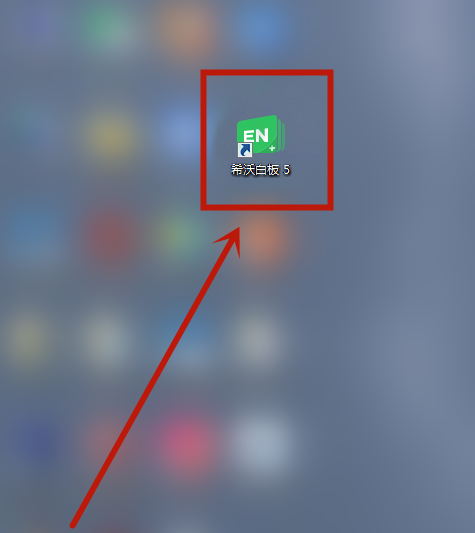
第二步:點選左邊的【課件庫】。
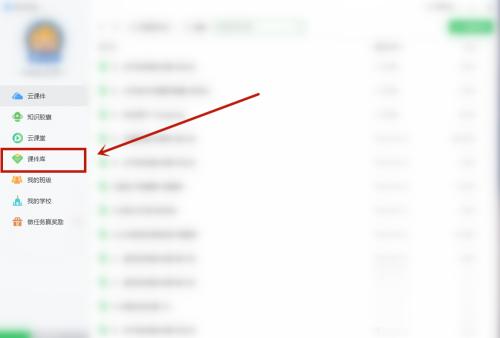
第三步:在課件庫中找到需要下載的課件,點選進入。
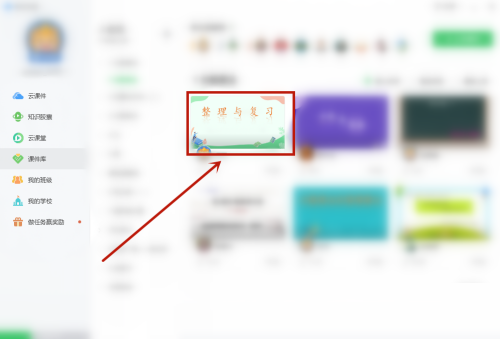
第四步:點選右下方的【取得課件】按鈕。
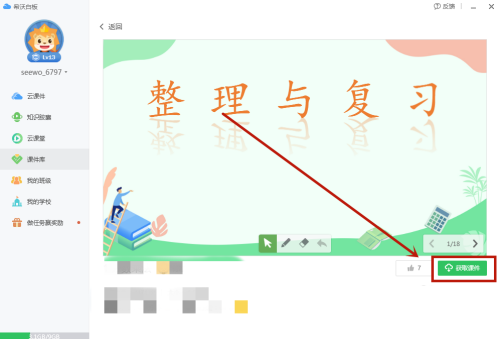
第五步:點選左邊的【雲課件】,可以看到剛剛取得的課件,點選課件右邊的【下載】按鈕,即可將課件儲存到本地。
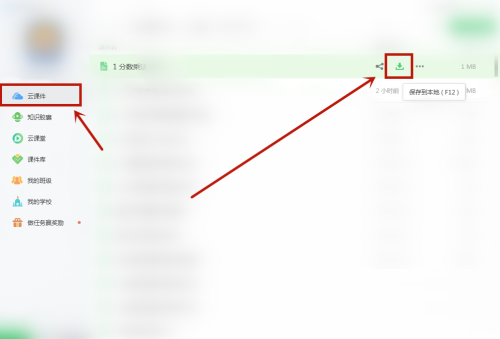
以上是希沃教學白板怎麼下載課件-希沃教學白板下載課件的方法的詳細內容。更多資訊請關注PHP中文網其他相關文章!
陳述:
本文轉載於:pcsoft.com。如有侵權,請聯絡admin@php.cn刪除

